一、如何开启多媒体系统
多媒体教室集成了集中控制系统,在讲桌左上角有个触摸式控制面板,单击上课按钮,大约2分钟左右,多媒体设备就全部打开。
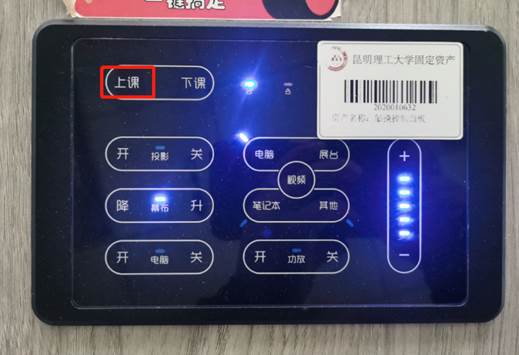
二、课件如何带到教室进行教学
老师上课需要的资料常规通过两种方式带到教室中进行教学。
(一)U盘拷贝
投影教室:U盘插口在讲桌的正上方

大屏教室:U盘插口在大屏的右下方。
(二)网络拷贝
现在很多网络软件提供了文件传输功能非常方便,同时避免了U盘忘带、U盘无法识别等突发情况,建议老师们更多考虑采用网络拷贝的方式,比如网盘、电子邮箱、QQ、微信等。
在此列举一种使用微信传文件,还保护隐私的方式。
1、上课前一天先把课件等资料传到微信文件传输助手。
2、在上课前,双击打开教室电脑桌面微信,选择仅传输文件
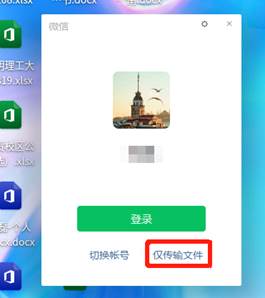
3、使用手机微信扫描二维码
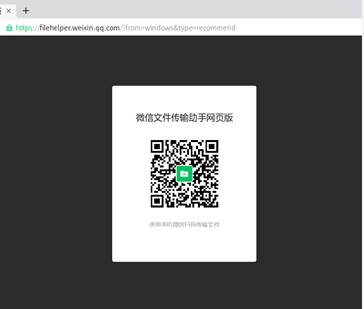
4、手机端同意登陆,就可以在电脑网页端打开文件传输助手,对课件资料进行传输和保存
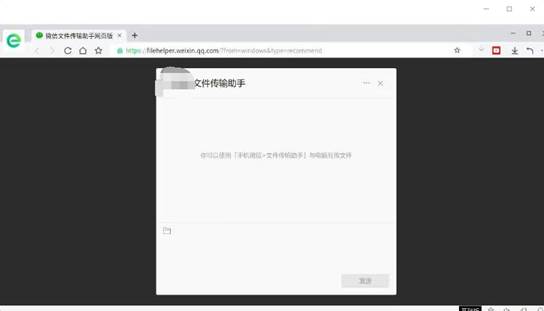
三、自带笔记本如何投影
(一)教室显示设备为投影仪
(1)桌面上的HDMI线插笔记本电脑HDMI口,信号源切换到笔记本


(2)笔记本win+p,选择复制模式(如下图)
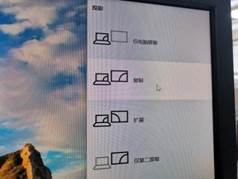
(二)教室显示设备为大屏
从交互屏电脑桌面最下方往上滑,信号源切换到HDMI
四、话筒的使用方式
学校公共多媒体教室配备了吊装话筒、手持话筒,其中吊装话筒满足了老师在讲台区域无感知自由轻松授课需求;同时配备的手持话筒,能实现一机三用,主要功能可以用一个公式来表示:功能=话筒+翻页笔+线上教学(雨课堂、腾讯会议、超星、智慧树等),而且自带充电底座,插上就可以充电,确保上课时都能有电。手持话筒集成的功能可以使老师们上课减轻负担,说话省力,不用带小蜜蜂、翻页笔,录课声音更大、更清晰。
以下为两种手续话筒的使用方式:
1、银色手持话筒

2、鹅颈+白色手持话筒


五、如何关闭多媒体系统
只需点击讲桌中控面板“下课”,所有设备自动关闭。

六、如何快速寻求技术支持
多媒体教室上课遇到设备出现问题,可以在讲桌上拿起电话,就直接拨通信息化中心校园1000号人工服务,上课期间都有人值守接听,帮助解决问题。
